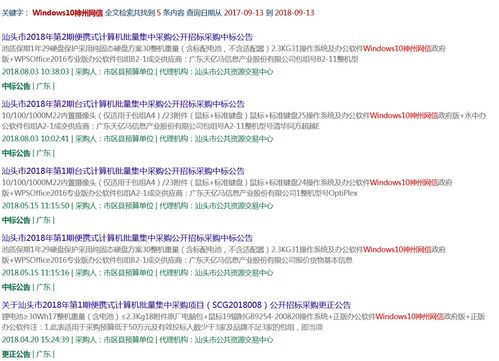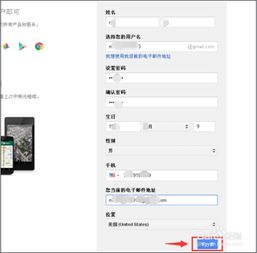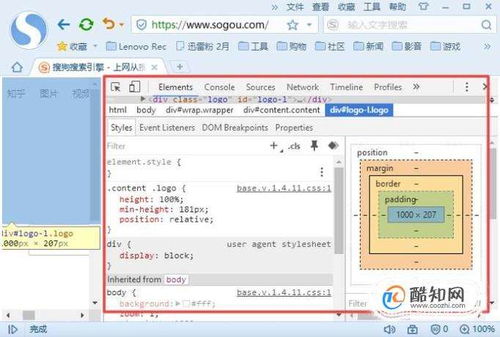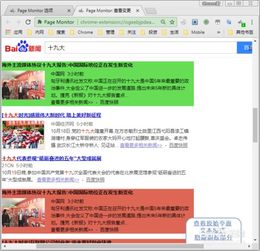掌握Chrome审查元素:轻松玩转Elements面板
在现代Web开发中,Chrome浏览器凭借其强大的开发者工具(DevTools)成为了许多前端开发者的首选。其中,审查元素(Inspect Element)功能更是日常开发中不可或缺的一部分。本文将详细探讨Chrome审查元素中的Elements面板,从多个维度帮助你深入理解并高效利用这一工具。

Elements面板概述
当你右键点击页面上的任意元素并选择“检查”或在Chrome地址栏输入`chrome://inspect`后启用开发者工具,并点击“Elements”标签时,就进入了Elements面板。这一面板提供了网页DOM结构的可视化视图,允许你即时查看和编辑页面的HTML和CSS。
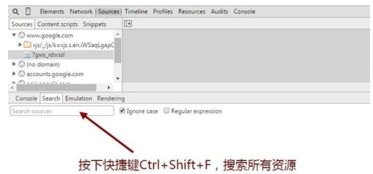
查看DOM结构
Elements面板的核心功能是显示当前网页的DOM树。DOM树以层级结构展示,每个节点代表一个HTML元素。你可以通过点击节点来展开或收起其子元素,直观了解页面结构。

节点属性:选中某个节点后,右侧的“Properties”面板会显示该节点的属性,包括id、class、style等。这些属性大多可以直接编辑,编辑后页面会即时更新,这对于快速调试和修改页面布局非常有用。
复制功能:右键点击节点,可以选择复制该节点的HTML代码、XPath路径、CSS选择器等,这在调试和文档编写中非常便捷。
实时编辑HTML和CSS
Elements面板的另一大亮点是能够直接编辑HTML和CSS,且更改会立即反映在浏览器上,非常适合快速原型设计和调试。
编辑HTML:在DOM树中右键点击某个节点,选择“编辑为HTML”,或直接在选中的节点上双击,即可进入编辑模式。你可以添加、删除或修改HTML代码。完成编辑后,按`Ctrl+S`(Windows/Linux)或`Cmd+S`(Mac)保存更改,或点击面板外的任意位置自动保存。
编辑CSS:选中节点后,右侧的“Styles”面板会显示该节点及其父元素应用的CSS规则。你可以在这里添加新的CSS属性,修改现有属性值,甚至添加新的CSS类。这些更改同样会即时生效。
CSS样式的高级操作
除了基础的CSS编辑,Elements面板还提供了一系列高级功能,帮助你更高效地管理和调试CSS。
CSS类列表:在“Styles”面板中,每个节点都有一个CSS类列表,显示所有应用于该节点的类。你可以在这里快速切换类的启用/禁用状态,以查看不同类对页面的影响。
颜色选择器:对于颜色属性,Elements面板提供了一个颜色选择器工具,允许你通过视觉方式选择颜色,并查看颜色值的十六进制、RGBA等不同格式。
盒模型视图:在“Styles”面板的底部,有一个盒模型视图,展示了元素的margin、border、padding和content区域。通过拖动这些区域的边界,你可以实时调整这些属性的值。
计算样式:点击“Computed”选项卡,可以查看元素的最终计算样式,即所有CSS规则应用后的结果。这对于理解复杂样式继承非常有帮助。
查找和过滤节点
在大型项目中,快速找到特定的DOM节点可能是一项挑战。Elements面板提供了一些工具,帮助你高效地定位节点。
元素搜索:按`Ctrl+F`(Windows/Linux)或`Cmd+F`(Mac)打开搜索框,输入关键词即可在DOM树中搜索匹配的节点。搜索结果会高亮显示,方便你快速定位。
过滤器:在Elements面板的左上角,有一个过滤器输入框。你可以在这里输入CSS选择器,以过滤DOM树中的节点。例如,输入`.button`将只显示具有`button`类的节点。
事件监听器
Elements面板还能帮助你查看和管理元素上的事件监听器。这对于调试复杂的交互逻辑非常有用。
事件监听器面板:在选中节点的情况下,点击右侧的“Event Listeners”选项卡,可以看到该节点上注册的所有事件监听器,包括click、mouseover、keydown等。点击某个事件,可以在下方的“Sources”面板中跳转到事件处理函数的定义位置。
移除事件监听器:虽然Elements面板不直接提供移除事件监听器的功能,但你可以通过在这里查看事件监听器的信息,然后在代码中手动移除它们。
自定义和扩展功能
Chrome开发者工具是一个开放的平台,允许你通过自定义和扩展来增强其功能。
自定义快捷键:在Chrome的设置中,你可以自定义DevTools的快捷键,包括Elements面板内的操作,如切换元素检查模式、展开/收起节点等。
DevTools扩展:Chrome应用商店中有许多DevTools扩展,它们可以扩展Elements面板的功能。例如,一些扩展提供了更高级的CSS编辑工具,或允许你在Elements面板中直接预览和编辑SVG图形。
最佳实践
避免在生产环境中使用:虽然Elements面板非常适合开发和调试阶段,但应避免在生产环境中使用它来直接修改页面。这可能会导致用户
- 上一篇: 如何用普通牙膏制作水晶泥?
- 下一篇: 轻松实现DJVU到PDF转换,一学即会!
-
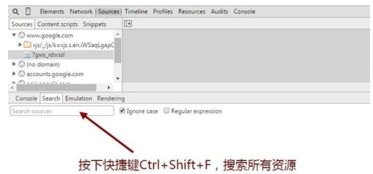 Chrome开发者工具:快捷键操作审查元素的绝妙技巧资讯攻略11-16
Chrome开发者工具:快捷键操作审查元素的绝妙技巧资讯攻略11-16 -
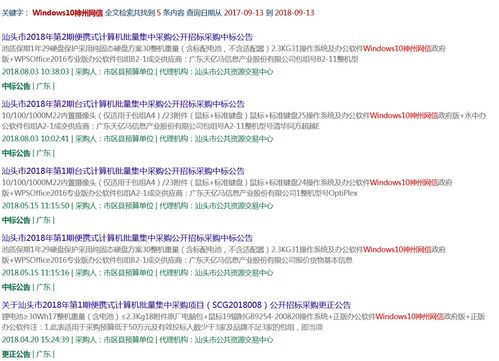 WIN10浏览器使用技巧:高效利用审查元素功能资讯攻略10-27
WIN10浏览器使用技巧:高效利用审查元素功能资讯攻略10-27 -
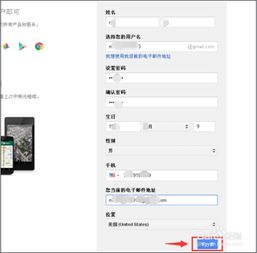 轻松玩转网络:xxnet安装与使用全攻略资讯攻略11-27
轻松玩转网络:xxnet安装与使用全攻略资讯攻略11-27 -
 掌握浏览器审查元素的使用方法资讯攻略10-28
掌握浏览器审查元素的使用方法资讯攻略10-28 -
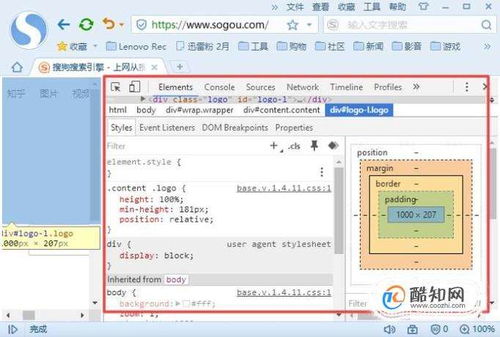 如何在M浏览器中轻松查看和审查元素资讯攻略10-27
如何在M浏览器中轻松查看和审查元素资讯攻略10-27 -
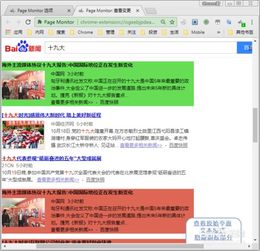 掌握Chrome技巧:轻松监控网页内容变化资讯攻略11-22
掌握Chrome技巧:轻松监控网页内容变化资讯攻略11-22